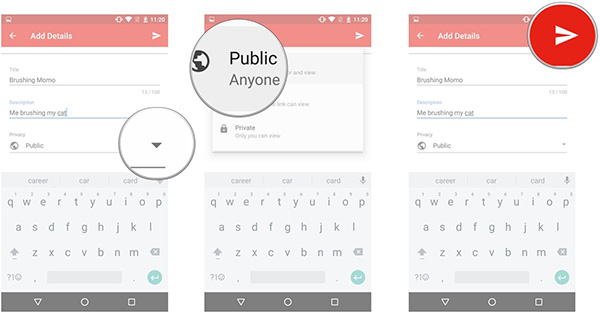Windows / Mac / iPhone / Android'den YouTube'a Nasıl Bir Video Yükleme
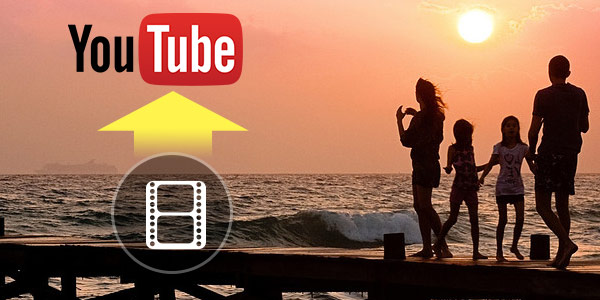
Komik bir videomuz varsa ve arkadaş canlısı, ailemiz ve diğer mükemmel yabancılarımızla paylaşmak istiyorsak, nasıl yapabiliriz? YouTube en büyük video paylaşım sitelerinden biri olduğu için bu videoları YouTube'da yayınlayabiliyoruz. Ve şimdi YouTube'da izleyiciler için bizi güldüren ve rahatlatan çok sayıda komik video yayınlanıyor. YouTube'a nasıl video yüklenir? Burada bilgisayardan ve cep telefonundan YouTube'a video yüklemenin ve göndermenin en kolay yolunu anlatacağız.
Bölüm 1: Bilgisayarda YouTube Yükleme (Windows / Mac)
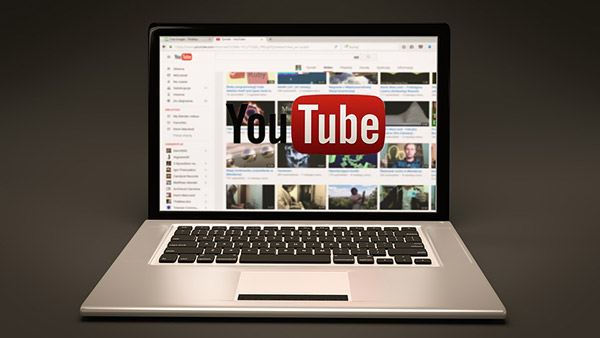
Videoyu YouTube destekli biçime dönüştür (YouTube yükleme sınırını kaldır)
Öncelikle, yüklemek istediğiniz video biçiminin YouTube web sitesiyle uyumlu olduğundan emin olmanız gerekir. Video çekmek için video kamera, dijital kamera, web kamerası, cep telefonu ve daha fazlası gibi çeşitli cihazlar kullanılır, ancak çoğu videoyu standart olmayan formatlarda kaydeder. Bu, videoyu YouTube'a yüklerken sınırlama sorunlarına neden olabilir. YouTube Yüklemesi için En İyi Video Biçimi ve Ayarları YouTube'a bir video yüklediğimizde bize sınırlar bildirin ve YouTube'un desteklenen biçimlerinin MOV, MPEG4, MP4, AVI, WMV, MPEGPS, FLV, 3GP ve WebM olduğunu biliyoruz. Video formatı YouTube destekli değilse, yardım için Video Converter'a ihtiyacımız var.
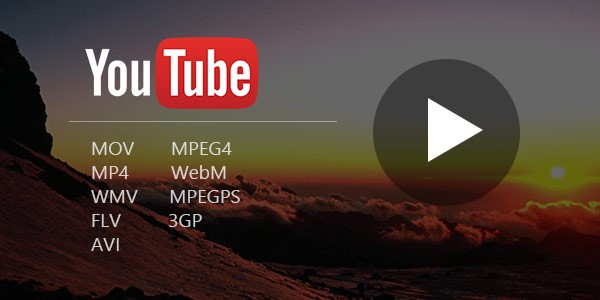
Tipard Video Dönüştürücü Ultimate Hiçbir zaman herhangi bir video dosyasını YouTube dostu bir formata dönüştürmenize olanak tanır. Yazılım AVI, MP4, FLV, 3GP, MOV, HD video ve daha birçok dahil olmak üzere neredeyse tüm popüler video formatlarını desteklemektedir. Ayrıca küçük düzenleme yapmanıza da olanak tanır: videoyu kırpın ve döndürün, parlaklığı, kontrastı vb. Ayarlayın. Daha hızlı ve daha kolay olamazdı!
[İsteğe bağlı] DVD kullanıcıları için, DVD videosunu YouTube sitesine de yükleyebilirsiniz, yapmanız gereken tek şey Tipard'ı kullanmaktır. DVD Ripper DVD'yi YouTube video dosyasına kopyalayıp yüklemeye devam edin. Güçlü Video Converter ile video DVD rip nasıl? Bu makaleye başvurabilirsiniz: MP4 DVD Nasıl Dönüştürülür.
YouTube Yüklemeye Devam Etmek için Oturum Açın
YouTube'da video yayınlamadan önce, bir hesabınız varsa işleme devam etmek için siteye giriş yapmalısınız. Ya da YouTube'da bir hesap oluşturursunuz.
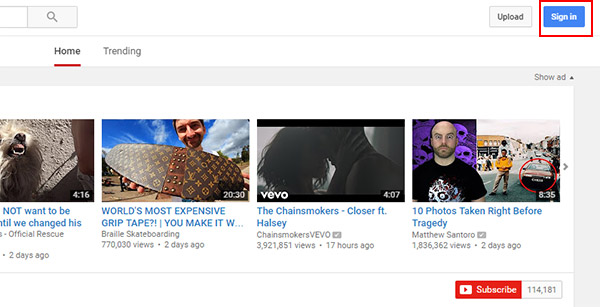
MyCAD'de yazılım Güncelleme ye git YouTube site ve tıklayın Oturum aç giriş yapmak veya hesap oluşturmak için mavi düğme. Oturum açtıysanız, YouTube hesap adının ekranın sağ üst köşesinde olduğunu bilirsiniz. Eğer yapmazsanız, oradaki "Giriş Yap" bağlantısını görmelisiniz. Bunu tıklayın, ardından yeni YouTube kullanıcı adınız ve şifrenizle oturum açın.
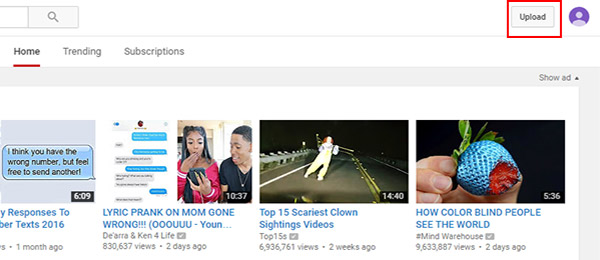
Yüklenecek Video Dosyalarını Seç
Tıkla Foto Yükle ana sayfanın sağ üst köşesindeki Sayfayı YükleVe ARDINDAN tıklayın Yüklenecek dosyaları seç Bir dosya tarayıcısını açmak için Yüklemek istediğiniz bir video dosyası seçin ve tıklayın Açılış Yüklemeyi otomatik olarak başlatmak için Hesabınız doğrulanmadıysa, 15 dakikalık yüklemelerle sınırlandırılırsınız. Kısa mesajla hesabınızı doğrulayarak daha uzun videolar yükleyebilirsiniz. Doğrulama bağlantısını Yükleme sayfasında bulabilirsiniz.
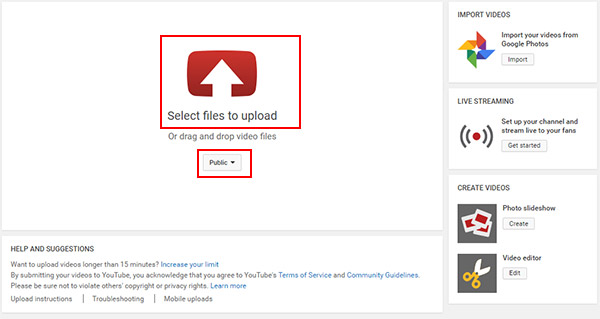
[İsteğe bağlı] Tıkla Seçenekleri Seçin Yüklenecek dosyaları seç düğmesinin altındaki Videonuzu Genel, Listelenmemiş ve Özel olarak değiştirebilirsiniz.
Yükleme dosyası hakkında ayrıntılı bilgi ekleyin
Video dosyasını yüklerken, Başlığı değiştirebilir, Açıklama ve Etiketler ekleyebilir, Küçük Resim seçebilir ve diğer ilgili bilgileri doldurabilirsiniz.
1. Açıklama: Video için açıklama eklemek, başkalarının videonun alt kısmında görüntülenecek daha fazla bilgi edinmesine olanak tanır. Videonuzun öne çıkmasına yardımcı olmak için benzersiz bir açıklama ekleyin ve başlığı yalnızca açıklama kutusuna kopyalamayın.
2. Etiketler: Etiket eklemek, videonuzun "Önerilen videolar" kenar çubuğundaki diğer benzer videolarla birlikte görünmesine izin verir.
3. Küçük Resim: Yüklediğiniz dosya için en iyi Video Küçük Resim'yi seçin.
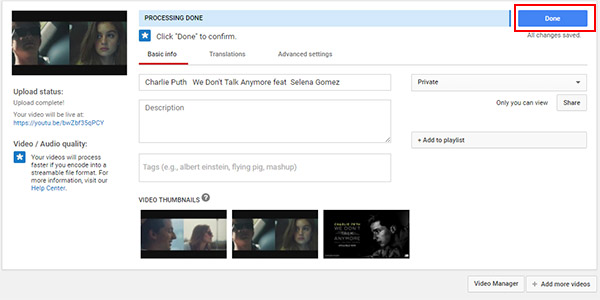
Video yükleme işlemini tamamla
İlerleme çubuğu gösterdiğinde İşleme Tamamlandı, Tıklayabilirsiniz tamam Video yükleme işlemini bitirmek için YouTube'da görüntülemek için yüklenen video bağlantısını tıklayın.
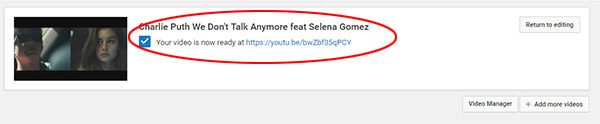
[İsteğe bağlı] Yükledikten sonra, video dosyasını Free YouTube Video Editor ile düzenlemenize izin verilir.
Bölüm 2: iOS / Android Cihazlarda YouTube Yükleme
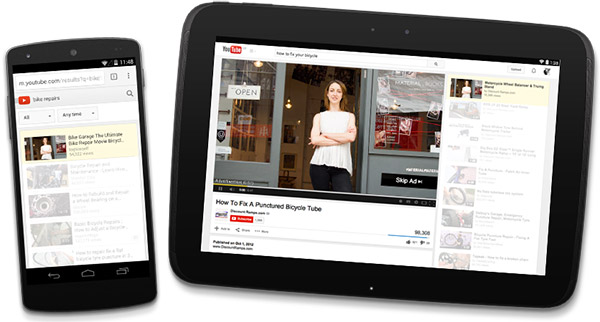
YouTube'a videoları cep telefonunuza yüklemek için iki yol vardır ve her iki yöntem için de adımları aşağıda bulabilirsiniz. Öncelikle, YouTube'da bir video yüklemek için bir YouTube'da oturum açmak için Google hesabı. Cep telefonunuzun yüklü olduğundan emin olun. YouTube Uygulaması.
İPhone / iPad için YouTube: https://itunes.apple.com/us/app/youtube/id544007664?mt=8
Android Cihaz için YouTube: https://play.google.com/store/apps/details?id=com.google.android.youtube&hl=en
Yöntem 1. Cep Telefonu için En Kolay Yol
En kolay yol, doğrudan Fotoğraflar Uygulaması ile paylaş iPhone / iPad'de veya Galeri App Android cihazında.
Fotoğraflar veya Galeri Uygulamasına dokunun
Açılış Fotoğraflar/Galeri App ve üzerine dokunun Videolar Klasörü veya YouTube'a yüklemek istediğiniz videonun bulunduğu başka bir klasör.
Ekrandaki Share Arrow'a dokunun
İOS cihazlarda, yüklemek istediğiniz videoyu seçin ve Ok şeklinde paylaş Ekranın sol alt köşesinden simgesi. O zaman bir Paylaş Menüsü Videoyu paylaşmanız için size birden fazla seçenek sunmak.
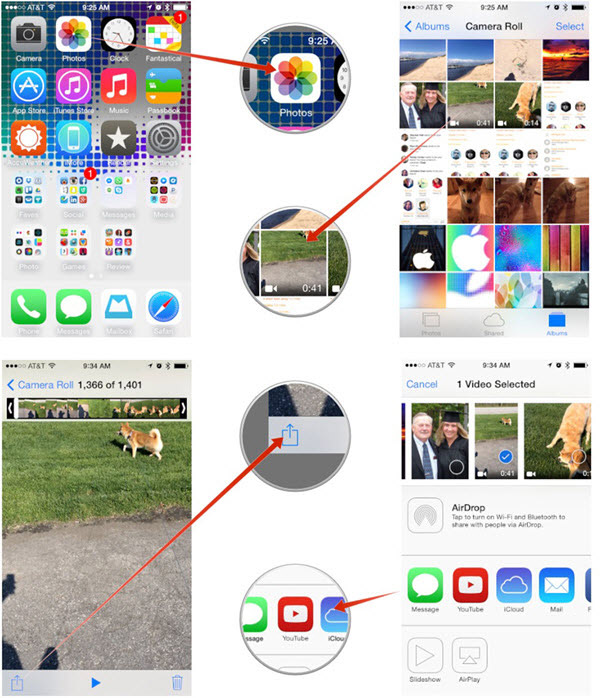
Android cihazlarda, paylaş düğmesi video oynatıcıda görünebilir ya da Menü Bunun için düğmeye basın.
Videoyu YouTube’da paylaş
Bir sonraki ekrana girmek için Paylaş Menüsünde YouTube'a dokunun. girmek a Başlık Bu, videonuz için açıklayıcı ve dikkat çekici. Ekle Açıklama Görüntüleyenlerin izledikleri videoyu okuyabileceği videoya. Eklemek Etiketler Videonuzun diğer görüntüleyenlerin aramalarında görünmesine yardımcı olmak için. Videoyu yapmak isteyip istemediğinizi seçin Açık Alan, Özel or Liste dışı YouTube'dan.
Son dokunun Yayınlamak Yüklemeyi bitirmek için ekranınızın sağ üst köşesinden.
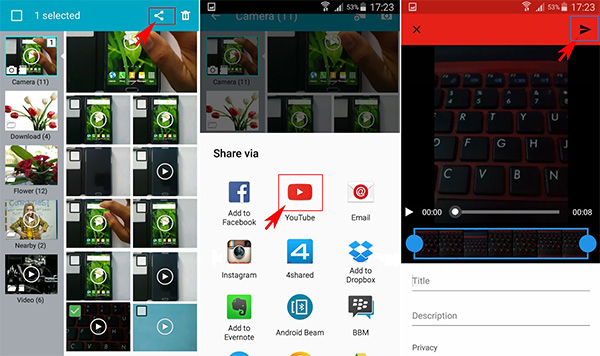
Yöntem 2. YouTube App ile video yükleyin
YouTube Uygulamasını Aç
Mobil cihazınızda YouTube Uygulamasını açın ve oturum açın. Ne İzlemeli arayüzde, sol üst köşeden YouTube simgesine dokunun.
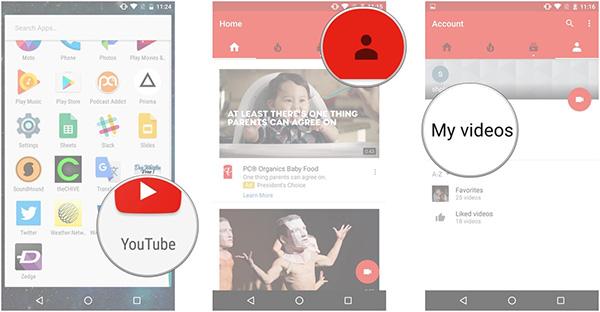
Video yüklemek için Yüklemeler seçeneğini belirleyin
bir kere Menü pencere açılır, görüntülenen listeden Yüklemeler seçeneğine dokunun. Bu yapıldıktan sonra, Yüklemeler arayüzünde Foto Yükle Arabirimin sağ üst köşesinde bulunan simge (yukarı ok simgesi).
Video yüklemek için ilgili bilgileri girin
Yükleme penceresinde Başlık ve Açıklama alanlarına sırasıyla başlık ve kısa bir açıklama (isteğe bağlı) girin. Gizlilik bölümünde, mevcut seçeneğe ve ardından yüklediğiniz video için istediğiniz gizlilik yöntemine dokunun.
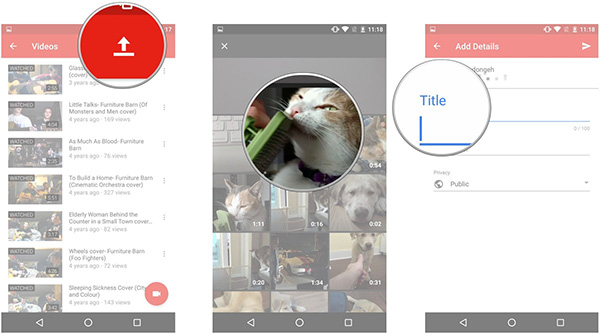
İşlemi tamamlamak için Yükle simgesine dokunun.
Her şeyi tamamladıktan sonra, videoyu YouTube'da yüklemeye başlamak için arayüzün sağ üst köşesindeki Yükle simgesine dokunun.